Hurtigste måde at brænde billeder til DVD med en vejledning om de bedste muligheder
I denne guide vil vi udforske den ligetil proces med at transformere digital billeder til dvd'er, hvilket sikrer, at dine minder bliver gemt og fejret. Bliv ved med at få et praktisk tip til ubesværet at mestre denne kunst derhjemme, og blande bekvemmelighed med et personligt præg. Lad os dykke ned i enkelheden og sentimentaliteten ved at puste liv i dine billeder gennem det klassiske medie dvd'er.
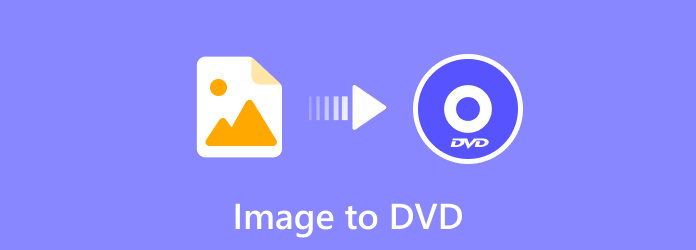
Del 1. Sådan brændes billede til DVD ved hjælp af software og indbyggede værktøjer i Windows og Mac
1. metode. Brug af ImgBurn
Brænding af fotos til en DVD kan gøres ved hjælp af forskellige softwareværktøjer. En populær og brugervenlig software til dette formål er ImgBurn. Her er en trin-for-trin vejledning om, hvordan du bruger ImgBurn til at brænde et billede til en DVD:
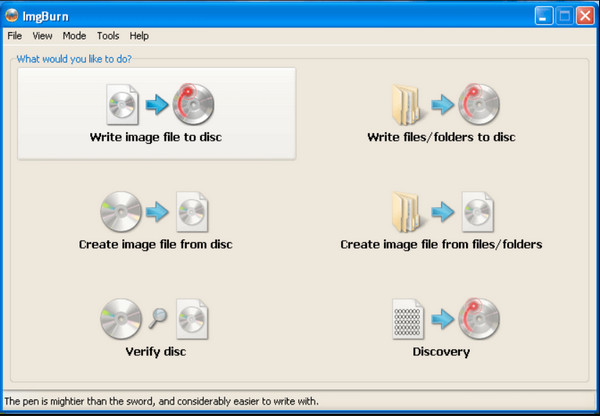
Trin 1Besøg den officielle side af ImgBurn og download den seneste version af softwaren. Installer ImgBurn på din computer ved at følge instruktionerne på skærmen.
Trin 2Åbn ImgBurn efter installationen og vælg Skriv billedfil til disk i hovedmenuen.
Trin 3Klik på mappe knappen ved siden af Kilde og browse til det sted, hvor din billedfil er gemt. Vælg den billedfil, du vil brænde til dvd'en.
Trin 4Indsæt en tom DVD i drevet og vælg dit brænderdrev. Klik på den store Skrive knappen for at starte brændingsprocessen. ImgBurn viser status og giver dig besked, når processen er færdig.
2. metode. Brug af Windows Disc Image Burner
Windows Disc Image Burner er et indbygget værktøj i Windows OS, der giver brugerne mulighed for at brænde ISO-billeder til dvd'er. Det giver en ligetil grænseflade til at vælge billedfilen, vælge destinations-dvd-brænderdrevet og starte brændingsprocessen. Dette værktøj er praktisk for brugere, der ønsker at udføre grundlæggende brændende billeder på DVD Windows 10.
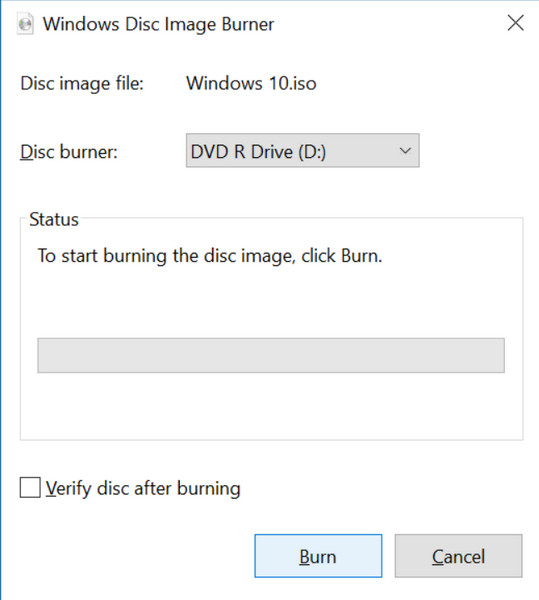
Trin 1Placer en tom dvd i dit dvd-brænderdrev. Sørg for, at den har nok lagerplads til det billede, du vil brænde. Højreklik på den billedfil, du ønsker at brænde. Vælg fra kontekstmenuen Brænd disc-billede.
Trin 2 Windows Disc Image Burner værktøjet åbnes, og du bliver bedt om at vælge dvd-brænderdrevet. Bekræft, at det korrekte drev er valgt.
Trin 3Klik på knappen Brænde knappen for at starte brændingsprocessen. Windows viser fremskridtene, og en meddelelse vises efter afslutningen.
3. metode. Brug af Mac Disk Utility
Diskværktøj er en indbygget app dedikeret til Mac, der giver forskellige diskhåndterings- og fejlfindingsfunktioner. Blandt dets funktioner kan Diskværktøj bruges til at brænde diskbilleder til dvd'er. Det tilbyder en brugervenlig grænseflade til at vælge billedfilen, konfigurere brændeindstillinger og starte den brændende billedfil til DVD.
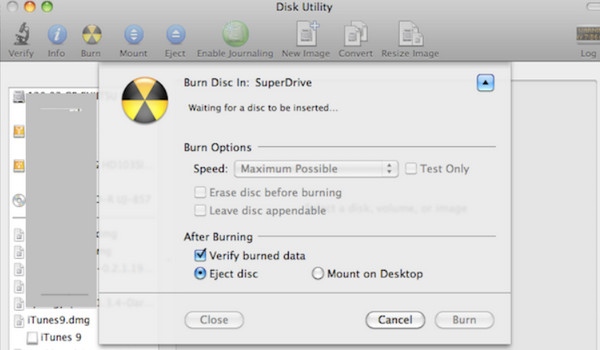
Trin 1Indsæt en tom dvd i din Macs dvd-drev, og sørg for, at den har tilstrækkelig kapacitet til billedet. Naviger til Diskværktøj i Applikationer , Hjælpeprogrammer folder. Åbn den enten igennem Spotlight eller ved manuel navigation.
Trin 2Klik på Filer i menuen og vælg Åbn diskbillede. Vælg den billedfil, du vil brænde.
Trin 3Når billedfilen er indlæst, skal du klikke på Brænde knappen på værktøjslinjen. Konfigurer brændeindstillinger om nødvendigt, og klik Brænde at starte processen.
Del 2. Tip: Brænd hurtigt indhold til DVD derhjemme med lethed og gratis
For dem, der sigter efter en sømløs og brugervenlig løsning til at skabe DVD'er derhjemme, Tipard DVD Creator fremstår som et pålideligt valg. Denne software henvender sig til nybegyndere og avancerede brugere og tilbyder en intuitiv grænseflade, der forenkler DVD-brændingsprocessen. Med understøttelse af en bred vifte af inputformater såsom MP4, AVI og MKV, muliggør Tipard ubesværet konvertering af videoer til DVD-kompatible formater. Det går ud over de grundlæggende funktioner og giver tilpasningsmuligheder såsom tilføjelse af baggrundsmusik, undertekster og personlige DVD-menuer. Tipard er forpligtet til output i høj kvalitet, der sikrer, at de brændte dvd'er bevarer enestående lyd- og videokvalitet. Softwarens effektive brændemotor giver mulighed for en hurtig og strømlinet DVD-oprettelsesoplevelse, der leverer hurtige resultater uden at gå på kompromis med kvaliteten.
Trin 1Begynd med at downloade og installere Tipard DVD Creator på din computer. Brug den udpegede downloadknap nedenfor baseret på dit operativsystem.
Trin 2Når du har installeret softwaren, skal du starte Tipard DVD Creator. Klik på DVD Disc-indstillingen i det indledende vindue. Klik derefter på Tilføj mediefiler knappen i midten af hovedgrænsefladen. Dette giver dig mulighed for at indlæse alle de videoer eller film, du ønsker at brænde, inklusive dem i MP4 og forskellige andre formater. Når alle filer er tilføjet, skal du klikke på Næste .
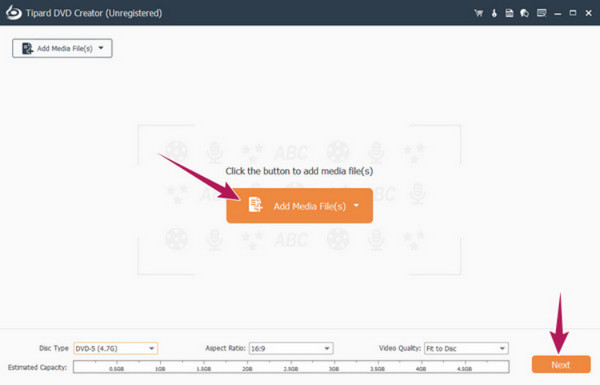
Trin 3Tilpas menuskabelonen til din DVD. Tipard DVD Creator tilbyder flere skabeloner under Menuskabelon afsnit. Vælg den, der passer til dine præferencer.
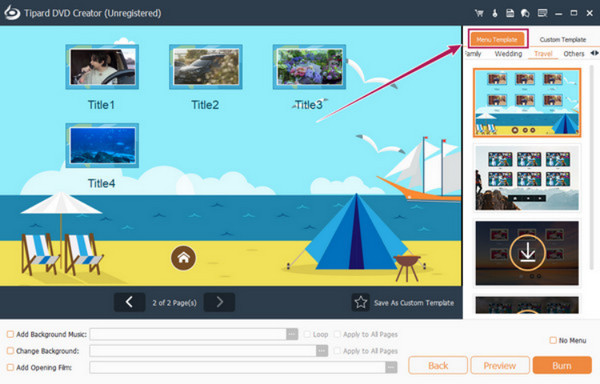
Trin 4Klik på knappen Brænde knappen i det sidste vindue for at gå til næste trin. Sørg for, at din DVD er indsat i diskdrevet. I det efterfølgende vindue skal du skifte til Brænd til disk mulighed. Juster andre forudindstillinger efter dine præferencer. Klik til sidst på Starten knappen for at starte DVD-brændingsprocessen.
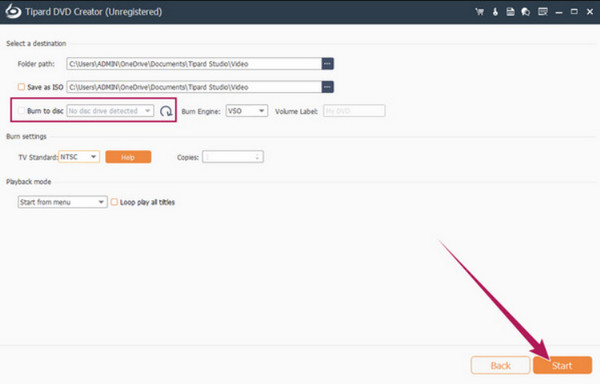
Del 3. Ofte stillede spørgsmål om, hvordan man brænder billeder til DVD
Understøtter DVD alle billedformater?
DVD'er understøtter typisk bestemte billedformater, hvor JPEG og PNG er mest kompatible. Det er tilrådeligt at tjekke din DVD-afspillers manual eller specifikationer for at sikre kompatibilitet. Hvis det er nødvendigt, kan du overveje at konvertere billeder til understøttede formater ved hjælp af passende software.
Hvor lang tid tager det at brænde billeder til DVD?
Brændetiden afhænger af forskellige faktorer, såsom størrelsen af billedfilerne, hastigheden på din dvd-brænder og din computers muligheder. Det kan tage et par minutter til en time at brænde billeder til en dvd. Højere kvalitetsindstillinger og større filstørrelser kan resultere i længere brændetider.
Hvad kan du gøre med en diasshow-dvd?
En diasshow-dvd er en mangefacetteret platform til at mindes minder og levere engagerende præsentationer. Det gør det muligt for brugere at samle et visuelt arkiv, der indkapsler elskede øjeblikke fra familiebegivenheder, ferier og særlige lejligheder. Ud over personlig brug strækker alsidigheden ved en diasshow-DVD sig til at lave personlige gaver til venner og familie, hvor fælles minder kommer til live i et dynamisk og tankevækkende format.
Kan jeg tilføje musik til mit billeddiasshow på en DVD?
Mange dvd-brændings- og forfatterværktøjer giver dig mulighed for det tilføje baggrundsmusik til din video eller billeddiasshow. Når du opretter dit diasshow, skal du kigge efter muligheder relateret til lyd eller baggrundsmusik og følge trinene fra den valgte software.
Hvor meget plads er der til billeder på en standard DVD?
Lagerkapaciteten på en standard enkeltlags DVD er cirka 4.7 GB. Billedpladsen afhænger af DVD type, filstørrelser og antallet af billeder. Det anbefales at kontrollere den samlede størrelse af dine billedfiler, før du brænder dem for at sikre, at de passer inden for den tilgængelige lagerplads.
Konklusion
Gør din digitalisering billeder til dvd'er er ikke kun en pladsbesparende indsats; det er en rejse for at bevare dyrebare øjeblikke i et tidløst og højkvalitetsformat. Denne omfattende vejledning har belyst forskellige metoder, fra brug af software på Windows og Mac til den bekvemme hjemme-dvd-brændingsoplevelse med Tipard DVD Creator. Desuden kan du lære at konvertere 8mm til DVD hvis det er nødvendigt.







